¿Buscas nuestro logo?
Aquí te dejamos una copia, pero si necesitas más opciones o quieres conocer más, visita nuestra área de marca.
 Conoce nuestra marca.
Conoce nuestra marca.
¿Buscas nuestro logo?
Aquí te dejamos una copia, pero si necesitas más opciones o quieres conocer más, visita nuestra área de marca.
 Conoce nuestra marca.
Conoce nuestra marca.
dev
Ernesto Valero Marcelo 10/10/2016 Cargando comentarios…
Hoy en día nos encontramos con grandes retos que afrontar en el mundo Cloud, como el escalado de las aplicaciones y la definición de una arquitectura válida para el servicio que pretendemos desplegar.
Para ello y para otro tipo de problemas, nos encontramos con herramientas como Terraform, capaz de facilitarnos la codificación de una infraestructura dependiendo de nuestras necesidades, los servicios que tengamos que prestar y con una gran variedad de proveedores donde depositar nuestra infraestructura.
Cuanto más grande se vuelve un servicio, más complicado se hace la administración y la operación del mismo de manera manual.
También puede suceder que exista un servicio particular que sea necesario para nuestra aplicación y que tenga que apoyarse en otro servicio existente en un proveedor de cloud distinto de donde estamos desplegando la aplicación, por tanto nos hace enfrentarnos a distintas consolas de administración o CLI diferentes para el aprovisionamiento, configuración y administración del servicio.
Si además pretendemos crear y destruir entornos bajo demanda en distintos clouds para una misma aplicación, puede convertirse en una tarea tediosa y corremos el peligro de no hacerlo de una forma predictiva.
La solución a todos estos problemas pasaría por disponer de una herramienta que nos permita modelar nuestra infraestructura como código, pero que sea agnóstica al entorno cloud donde se ejecute.
Encontramos soluciones como CloudFormation de AWS o Heat de Openstack, pero estas herramientas están ligadas al cloud donde se desea desplegar. Sin embargo, Terraform nos permite codificar nuestra infraestructura atendiendo a las necesidades de nuestro servicio y ofreciendo un amplio abanico de proveedores donde desembarcar nuestra infraestructura.

Mediante ficheros de configuración que generamos en formato Json o en la sintaxis propuesta por Terraform (muy cercana al lenguaje natural), modelamos las necesidades de nuestra aplicación.
Normalmente usaremos un fichero para definir nuestra arquitectura, una serie de variables para poder parametrizar nuestro despliegue y algunas variables de salida para obtener los datos más importantes nuestra infraestructura una vez desplegada (por ejemplo la IP de un ELB de AWS o el endpoint de RDS).
Una vez codificada nuestra infraestructura podemos hacer uso del comando terraform apply y comenzará el despliegue de nuestra infraestructura.
A continuación vamos a mostrar un ejemplo muy sencillo usando como proveedor Docker generando un fichero llamado main.tf:
#Config Docker provider
provider "docker" {
host = "unix:///var/run/docker.sock"
}
resource "docker_container" "jenkins" {
image = "${docker_image.jenkins.latest}"
name = "terraform-demo"
ports = {
internal = 8080
external = 8080
internal = 5000
external = 5000
}
}
resource "docker_image" "jenkins" {
name = "jenkins:latest"
}
Ejecutamos el comando terraform apply y observaremos como Terraform se encarga de generar los recursos definidos en nuestro fichero hasta llegar al estado objetivo:
plain
terraform apply
docker_image.jenkins: Refreshing state... (ID: sha256:d5c0410b1b443d3ed805078d498526590ae76fc42a1369bc814eb197f5ee102bjenkins:latest)
docker_container.jenkins: Refreshing state... (ID: 0904115a38630b0f8c7871da9eba9971c3a4ad67acb20d694ef20adc53225d5b)
docker_container.jenkins: Creating...
bridge: "" => "<computed>"
gateway: "" => "<computed>"
image: "" => "sha256:d5c0410b1b443d3ed805078d498526590ae76fc42a1369bc814eb197f5ee102b"
ip_address: "" => "<computed>"
ip_prefix_length: "" => "<computed>"
log_driver: "" => "json-file"
must_run: "" => "true"
name: "" => "terraform-demo"
ports.#: "" => "1"
ports.376939551.external: "" => "5000"
ports.376939551.internal: "" => "5000"
ports.376939551.ip: "" => ""
ports.376939551.protocol: "" => "tcp"
restart: "" => "no"
docker_container.jenkins: Creation complete
Apply complete! Resources: 1 added, 0 changed, 0 destroyed.
The state of your infrastructure has been saved to the path
below. This state is required to modify and destroy your
infrastructure, so keep it safe. To inspect the complete state
use the `terraform show` command.
State path: terraform.tfstate
Tras la ejecución del comando hemos obtenido como resultado un contenedor con una imagen de jenkins y un fichero llamado terraform.tfstate. Dicho fichero almacena el estado actual de la infraestructura y es consultado por Terraform para obtener la información antes de aplicar nuevos cambios sobre la misma.
Si borramos el fichero y volvemos a aplicar el plan, obtendremos un mensaje de error indicando que no puede aplicar los cambios:
plain
Error applying plan:
1 error(s) occurred:
* docker_container.jenkins: Unable to create container: container already exists
Terraform does not automatically rollback in the face of errors.
Instead, your Terraform state file has been partially updated with
any resources that successfully completed. Please address the error
above and apply again to incrementally change your infrastructure.
Es por ello que para evitar problemas a la hora de lanzar cambios contra la infraestructura que:
Si en cualquier caso sucede que el fichero terraform.state contiene información que no se encuentra sincronizada con lo que se encuentra en la infraestructura, siempre podrá utilizarse el comando terraform refresh para reconciliar los datos del fichero terraform.state.
Otra herramienta que ofrece terraform es mostrar un diagrama con el plan de ejecución de la infraestructura. Para ello, utilizamos el comando terraform graph:
digraph {
compound = "true"
newrank = "true"
subgraph "root" {
"[root] docker_container.jenkins" [label = "docker_container.jenkins", shape = "box"]
"[root] docker_image.jenkins" [label = "docker_image.jenkins", shape = "box"]
"[root] provider.docker" [label = "provider.docker", shape = "diamond"]
"[root] docker_container.jenkins" -> "[root] docker_image.jenkins"
"[root] docker_image.jenkins" -> "[root] provider.docker"
}
}
Haciendo uso de dot de GraphViz podemos exportar nuestro diagrama en formato png usando el siguiente comando:
console
terraform graph | dot -Tpng > jenkinsDocker.png
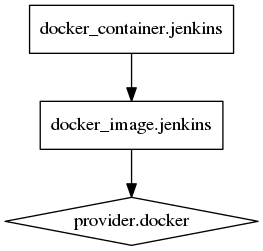
Otra interesante funcionalidad es poder definir un provisionador asociado a otro recurso. De tal forma que podemos desplegar una máquina en un cloud y lanzar comandos para que se realice la instalación de los componentes software que pudiéramos llegar a necesitar en la misma.
Puede, por ejemplo, ejecutarse una serie de comandos sobre el recurso recién creado para lanzar un playbook de ansible desplegado en otro repositorio de código para finalizar la instalación de la máquina.
En definitiva, Terraform es una herramienta muy interesante para poder llevar a cabo nuestros despliegues completos de un servicio sea cual sea su magnitud y complejidad.
El hecho de poder tracerar los cambios de nuestra infraestructura en un sistema de control de versiones, hace que sea más sencillo observar la evolución de nuestro servicio, poder controlar los cambios que hayan hecho mejorar o empeorar el rendimiento del mismo e incluso poder trasladar una solución arquitectónica de un servicio completo para otro proyecto de similares características.
También reduce costes y tiempo derivados de la operación y mantenimiento del servicio, ya que se necesita menos esfuerzo para controlar una infraestructura compleja.
Los comentarios serán moderados. Serán visibles si aportan un argumento constructivo. Si no estás de acuerdo con algún punto, por favor, muestra tus opiniones de manera educada.
Cuéntanos qué te parece.